2023-10-12 鐘雅婷 資深軟體經理
最後由張偉於 2024-1-3進行了更新
摘要
想知道如何修復損壞的sd卡並恢復資料?本文將為您提供多種有效的修復方法,包括使用Renee Undeleter、格式化、更換信件等。也會提供預防措施,避免sd卡損壞,最後教你怎麼判斷是否需要修復sd卡。
SD卡是目前最常用的儲存裝置之一,它可以方便地儲存大量的照片、影片以及其他重要的個人資料。但是,有時候我們會遇到SD卡損壞的情況,導致無法存取或遺失其中的資料。這對我們來說是十分困擾的事情。幸運的是,有一些軟體可以幫助我們修復損壞的SD卡,並恢復遺失的資料。其中,Renee Undeleter 就是一款非常有效的工具。接下來,我們將介紹如何使用Renee Undeleter來並恢復SD卡的資料。
如果您的sd卡損壞了,您可能會失去重要的資料。不用擔心, Renee Undeleter 可以幫助您輕鬆恢復損壞的檔案。它是一款專門用於恢復各種資料檔案的軟體,當您不慎誤刪了重要檔案,清空了回收站,或者是格式化了磁碟/儲存器,都可以藉助該工具將遺失的資料找回。此軟體涵蓋了四大功能模組,即包含檔案恢復、格式化恢復、分區恢復和建立鏡像,可幫您全方位解決所有資料遺失的問題。請依照以下步驟使用Renee Undeleter進行資料恢復。
專業檔案救援軟體 - Renee Undeleter

使用「Shift + Del」鍵永久刪除、清空的資源回收筒內的檔案資訊可通過Renee Undeleter找回。
隨身碟被要求格式化,可在進行格式化前使用Renee Undeleter進行掃描救援!
界面簡潔明了,非技術人員也可輕鬆使用軟體。
內建三種不同的掃描方案,可針對不同的檔案丟失原因進行掃描救援!
支援邊掃描邊預覽已掃描到的檔案資訊,確認檔案內容及質量後,可立即停止掃描進行救援!
適用於:Windows 10 / 8.1 / 8 / 7 / Vista / XP (32bit/64bit) & Mac OS 10.6 或以上
使用「Shift + Del」鍵永久刪除、清空的資源回收筒內的檔案資訊可通過Renee Undeleter找回。
隨身碟被要求格式化,可在進行格式化前使用Renee Undeleter進行掃描救援!
內建三種不同的掃描方案,可針對不同的檔案丟失原因進行掃描救援!
步驟1: 首先,您需要下載並安裝Renee Undeleter。您可以在官方網站上免費下載軟體,然後按照安裝精靈的指示進行安裝。
步驟2: 下載並安裝Renee Undeleter到電腦。開啟軟體,選擇檔案恢復樣式。
步驟3: 選擇SD卡所在的分割槽。
步驟4: 選擇掃描樣式。快速掃描能夠快速找到大多數檔案,而深度掃描能夠找到更多時間更久遠的檔案。
步驟5: 等待掃描完成,在掃描結果中可以預覽和搜尋檔案,選擇要恢復的目標檔案,然後點擊恢復按鈕。
透過以上步驟,您可以輕鬆地使用Renee Undeleter恢復損壞的sd卡中的檔案。記得定期備份重要的資料、信息,以防止資料遺失。
在前面的主題中我們提到過,使用Renee Undeleter進行資料復原的步驟,恢復了SD卡的資料後,就可以對SD卡進行修復。以下介紹幾種SD卡修復方法。
有時候SD卡的卡槽或金手指灰塵污染導致讀取不了資料。這時候我們可以嘗試以下方法來修復SD卡,讓它重新可以正常讀取。
首先,我們需要準備一些酒精、抹布、橡皮擦等清潔工具,然後按照以下步驟進行。

步驟 1: 將SD卡從裝置中取出,注意使用安全卡拔以避免卡槽損壞。
步驟 2: 將酒精塗抹在抹布上,然後輕輕擦拭SD卡的金手指部分。如果發現金手指上有污垢,可以重複多次擦拭直到乾淨為止。
步驟 3: 使用乾淨的抹布或棉花棒輕輕擦拭SD卡的卡槽部分,確保沒有灰塵或污垢存在。
步驟 4: 將SD卡放回裝置中,嘗試讀取資料、信息,如果仍無法正常讀取,可以嘗試下一步方法。
步驟 5: 如果清潔金手指和卡槽後仍無法讀取資料,可能是卡槽損壞原因。這時候我們可以考慮更換SD卡卡槽來解決問題。

以上就是使用酒精和抹布等清理SD卡金手指和卡槽的方法,如果仍然無法修復SD卡,可能是由於其他原因導致的損壞,可以嘗試使用Renee Undeleter進行資料恢復。記得在使用任何方法前,一定要備份好重要的資料、信息,以免造成不可逆的損失。
在修復SD卡損壞問題時,如果清理金手指和更換卡槽等方法無效,或者仍然無法讀取SD卡上的資料、信息,那麼可以嘗試使用格式化的方法來修復。
步驟 1: 首先,將SD卡插入電腦或手機、行動電話,然後開啟“我的電腦”或“檔案總管”,找到SD卡的盤符,並在其上點選右鍵選擇“格式化”選項。
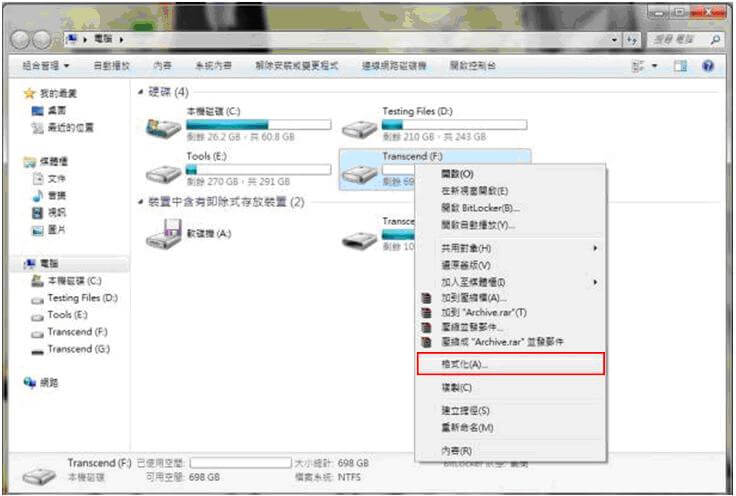
步驟 2: 接下來,在彈出的格式化視窗中,選擇檔案作業系統為FAT32(或exFAT),並勾選“快速格式化”選項,然後點選“開始”按鈕。
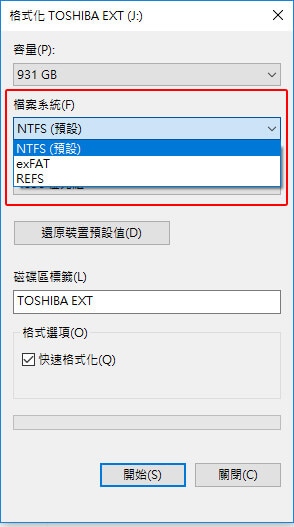
步驟 3: 等待格式化過程完成,這可能需要一些時間,取決於SD卡的容量大小。
格式化完成後,重新插入SD卡,嘗試讀取其中的資料、信息,如果成功讀取,表示SD卡已修復成功。但是,格式化SD卡也會帶來一些缺點。
優點: 格式化SD卡可以有效解決SD卡損壞問題,使其可以重新使用。
缺點: 格式化SD卡會導致SD卡上所有資料被清空,無法復原。因此,在進行格式化作業之前,請務必備份好SD卡中的重要資料。
總的來說,如果清理金手指和更換卡槽等方法都無法解決SD卡損壞問題,那麼格式化是一個可行的解決方法,但是需要注意備份好重要資料。
在修復SD卡時,分配新字母可能是有效的解決方法。在這種方法中,我們可以為SD卡分配一個空閒的字母來取代先前的字母,並使用這個新的字母來存取和修復SD卡。這種方法也是一種比較常見的修復SD卡的方法,通常適用於SD卡損壞後無法被電腦辨識的情況。
步驟 1: 在電腦上插入SD卡,並開啟“我的電腦”。
步驟 2: 找到SD卡所在的驅動器,並右鍵選擇 “變更磁碟機代號及路徑” 。
![點選[變更磁碟機代號及路徑]](https://net.reneelab.com/wp-content/uploads/sites/7/2022/11/cipanguanli-zhuanhuanchengjibencipan.png)
步驟 3: 在彈出的視窗中,點選 “變更” 按鈕。
步驟 4: 在下拉式選單中選擇一個空閒的字母,然後點選“確定”按鈕。
![勾選[指定下列磁碟機代號]](https://net.reneelab.com/wp-content/uploads/sites/7/2021/08/genggaiqudongqi3.png)
SD卡將會被指派一個新的字母,此時可以嘗試存取和修復SD卡,看看是否能夠解決損壞的問題。
這種方法的優點是簡單易行,無需使用任何額外的軟體或工具。同時,如果SD卡被其他程式佔用無法被格式化的情況下,這種方法也可以解決問題。
但是,這種方法也有一些限制。首先,如果SD卡本身損壞嚴重,則分配新字母也無法解決問題。其次,如果出現了多個磁碟機都無法辨識SD卡的情況,指派新字母也無法運作。
總的來說,為SD卡分配新字母是一種簡單有效的修復方法,但並不是萬能的解決方案。對於輕微損壞的SD卡,這種方法可能會取得良好的效果,但對於嚴重損壞的情況,可能需要使用更專業的方法來修復SD卡。
在前面的章節中,我們介紹了透過分配新字母來修復SD卡的方法,但這種方法並不適用於所有情況。因此,本章將介紹另一種有效的SD卡修復方法:使用chkdsk指令。
步驟1: 首先,將SD卡插入電腦的SD卡讀卡機。如果您的電腦沒有內建SD卡插槽,請使用外接的USB讀卡機。然後,在桌面上找到SD卡的盤符,例如 “E:" 。此外,您也可以透過開啟檔案總管,在 “我的電腦" 中找到SD卡的磁碟機。
步驟2: 開啟命令提示字元。在Windows操作系統中,可以透過按下鍵盤上的
Windows + R
來開啟執行視窗,然後輸入 “cmd" 並按下 “Enter" 鍵來開啟命令提示字元。
步驟3: 在命令提示字元中,
在命令提示字元視窗中輸入
chkdsk VOLUME_LETTER: /f
命令,如
chkdsk D: /f
。其中,/f選項表示對發現的磁碟錯誤進行修復,表示需要修復的SD卡盤符。
步驟4: 按下 “Enter" 鍵後,操作系統將開始掃描並修復SD卡的錯誤。這可能需要一些時間,取決於SD卡的容量和錯誤的嚴重程度。請耐心等待,不要中途中斷。
注意: 如果您的SD卡有重要的資料、信息,請確保先備份資料再進行修復作業。因為在修復過程中,有可能會導致資料遺失。
透過上述步驟,您可以使用chkdsk指令來修復SD卡,這種方法也適用於其他外接儲存裝置,如USB隨身碟等。如果您的SD卡已經損壞嚴重,無法透過這種方法修復,那麼可能需要考慮更換新的SD卡。
總的來說,透過分配新字母和使用chkdsk命令,我們可以解決大部分SD卡損壞的問題。但無論採用哪種方法,我們都建議定期備份重要的資料、信息,以防止資料遺失。
在上一章中,我們介紹了使用chkdsk來修復SD卡的方法,但更重要的是盡力避免SD卡損壞,保護我們的資料。因為當SD卡損壞時,資料的恢復可能會變得困難和耗時,甚至有時無法完全恢復。因此,我們需要重視資料復原的重要性,並採取一些預防措施來避免SD卡損壞。
1.重視資料恢復
資料是我們生活中不可或缺的一部分,我們儲存在SD卡里的照片、檔案和影片都是珍貴的記憶和重要的工作資料。一旦SD卡損壞,這些資料可能會永遠遺失。因此,我們需要 重視資料恢復,避免因SD卡損壞而造成的損失 。
2.避免SD卡損壞的預防措施
首先,我們需要正確地使用SD卡。 在插入或拔出SD卡時,一定要注意正確的操作方法 ,避免過度用力或不當的方式。此外,我們還需要 保護SD卡不受外界環境的影響 ,例如避免將SD卡暴露在強烈的陽光下、水或其他液體中。
其次,我們可以 定期檢查SD卡的狀態 ,及時發現並處理SD卡中的錯誤,避免損壞進一步擴大。同時,我們也可以定期備份SD卡中的資料、信息,以防止資料遺失。
以上就是使用chkdsk來修復SD卡的方法,但請注意,這種方法只適用於修復一些常見的錯誤,對於嚴重的損壞可能無效。因此,我們需要盡力避免SD卡損壞,保護我們的資料。
在前一章中,我們提到如何避免SD卡損壞和重視資料復原。然而,有時候事情並不總是會按照我們的計劃進行,萬一您的SD卡確實出現了損壞,那麼如何判斷它是否已經無法使用了?在本章中,我們將會討論如何判斷SD卡是否已損壞。
首先,您可以透過 是否能夠正確讀取SD卡中的檔案來判斷它是否損壞 。如果您發現無法讀取SD卡中的檔案,可能是因為SD卡已損壞。此時,您可以嘗試在其他裝置上讀取SD卡中的檔案,如果仍然無法讀取,則可以初步判斷SD卡已損壞。
其次,您也可以透過 檢查SD卡的外觀來判斷它是否損壞 。如果您發現SD卡有明顯的物理損壞,例如有裂縫、彎曲或損壞的連接部分,那麼就很可能是SD卡已損壞。此時,您可以嘗試使用其他SD卡來測試裝置,如果其他SD卡可以正常使用,則可以確認您的SD卡已損壞。
另外,您也可以透過 使用電腦上的一些工具來偵測SD卡是否已損壞 。例如,您可以使用“Windows自帶的磁碟檢查工具”來檢查SD卡是否有任何錯誤。如果工具顯示SD卡有錯誤,可能是因為SD卡已損壞。此時,您可以嘗試使用其他工具來修復錯誤,如果您仍然無法修復,則可以確認SD卡已損壞。
最後,如果您擁有一些專業的SD卡維修工具,也可以 透過專業工具來判斷SD卡是否已損壞 。例如,一些資料復原軟體可以幫助您讀取SD卡中損壞的資料、信息,並且可以顯示SD卡的健康狀態。如果軟體顯示SD卡的健康狀態為“無法恢復”,或無法讀取任何檔案,則可以確認SD卡已損壞。
總的來說,判斷SD卡是否已損壞並不難,您可以透過讀取檔案、檢查外觀、使用工具等多種方式來判斷。如果您確定SD卡已損壞,那麼請按照前一章所提到的方法來修復它,或考慮資料復原的方案。
相關主題 :
【SD卡救援教學】Micro SD卡損壞了?快速修復Micro SD卡方法!
2019-06-12
王智偉 : 迷你SD卡是SD卡中尺寸較小的一種,在使用的過程中,由於各種原因,可能會導致裡面的檔案資訊...




